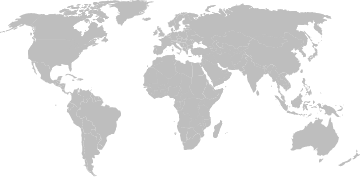مهايئ AudioStream
ستساعدك أدلة الدعم هذه على التعامل مع مهايئ AudioStream الخاص بك والعناية به.
الأسئلة الشائعة
هل تبحث عن مزيدٍ من المعلومات حول مهايئ AudioStream؟ قم بإلقاء نظرة أدناه للحصول على إجابات عن الأسئلة الأكثر شيوعًا التي تردنا.
يسمح لك مهايئ AudioStream ببث الموسيقى والمكالمات الهاتفية مباشرةً إلى معالج الصوت RONDO 3 الخاص بك. باستخدام مهايئ AudioStream، يمكنك الاستماع إلى أي نوع من التطبيقات التي تستخدم الصوت على جهازك، بدءًا من Netflix إلى Google Maps.
بمجرد أن تتم تهيئة مهايئ AudioStream، فإن كل ما تحتاج إليه هو اتصال نشط عن طريق Bluetooth® بجهازك حتى يمكنك البدء في الاستماع إلى أي نوع من أنواع الموسيقى التي تحبها.
بمجرد أن تتم تهيئة مهايئ AudioStream وإقرانه بهاتفك، عليك أن تفعّل اتصال Bluetooth الخاص بك. بعد ذلك، اتصل فقط بصديقك كما تفعل في المعتاد وسيتم بث الصوت مباشرةً إلى معالج الصوت RONDO 3 الخاص بك. للتحدث مع صديقك، يمكنك استخدام الميكروفون الخاص بهاتفك الذكي.
يمكنك استخدام تطبيقات خاصة بطرف خارجي مثل Chatable، والذي يسمح للمستخدمين باستخدام الهاتف الذكي نفسه كميكروفون عن بعد. توفر هواتف iOS أيضًا "الاستماع المباشر". تسمح هذه الميزة لمستخدمي مهايئ AudioStream باستخدام أجهزة iPhone الخاصة بهم كميكروفون عن بعد.
نعم-يعمل مهايئ AudioStream مع أجهزة التلفاز الذكية وأجهزة تشغيل الوسائط الرقمية المتوافقة. يمكنك معرفة أي الأجهزة متوافقة مع مهايئ AudioStream من هنا.
نعم، مهايئ AudioStream متوافق بالنسبة لمستخدمي كلا الجانبين ويسمح لك ببث الصوت مجسمًا.
يمكن أن يُستخدم مهايئ AudioStream مع معالج الصوت RONDO 3.
ستحتاج إلى أحدث إصدار من تطبيق AudioKey 2 لتهيئة مهايئ AudioStream مع جهازك المحمول. اتبع التعليمات الواردة هنا لتهيئة مهايئ AudioStream الخاص بك. بعد ذلك، من المفترض أن يتصل مهايئ AudioStream بجهازك تلقائيًا كلما تم تشغيل Bluetooth.
مهايئ AudioStream غير مناسب للأطفال الصغار الأقل من 3 سنوات.
يمكن استخدام مهايئ AudioStream كجهاز سمع مصمم خصيصًا لأجهزة (MFi) iPhone ويدعم تقنية بث الصوت للأجهزة المساعدة على السمع(ASHA). يمكنك العثور على القائمة الكاملة بالأجهزة المتوافقة هنا.
يستهلك بث الصوت المستمر قدرًا أكبر من الطاقة، لذلك قد تجد أن بطاريتك تستنفد بشكل أسرع عندما تستخدم مهايئ AudioStream.
لا، للأسف لا يتوافق WaterWear الخاص بـ RONDO 3 مع مهايئ AudioStream.
نعم، بمجرد أن يتم فتح غطاء القابس المطاطي لـ RONDO 3، لا يظل RONDO 3 متصفًا بتصنيف IP بدرجة IP68. ولذلك نقترح توخي مزيدًا من الحذر عند استخدام مهايئ AudioStream.
نعم. ابحث عن تعليمات مفصلة حول متى وكيف يتم تنفيذ وتحديث البرامج الثابتة الخاصة بمهايئ AudioStream هنا.
يجب تحديث مهايئات AudioStream بشكل فردي، لذا يرجى التأكد من إيقاف تشغيل جهازك الثاني عند إجراء التحديث. يُرجى أيضًا حذف/إلغاء إقران/نسيان مهايئ AudioStream قبل بدء التحديث.
ننصحك بالتحقق من أن كلًا من بطارية معالج الصوت وبطارية الجهاز المحمول مشحونة بالكامل قبل البدء في تحديث البرامج الثابتة. ولكن لا تقلق إذا توقف معالج الصوت الخاص بك عن العمل أثناء إجراء التحديث. كل ما عليك القيام به هو بدء التحديث مرة أخرى.
يمكنك العثور على تعليمات التهيئة على صفحة الدعم الخاصة بمهايئ AudioStream إلى جانب فيديوهات تعرض الخطوات بالتفصيل.
من خلال توصيل مهايئ AudioStream بجهازك سيبدأ وضع الإقران تلقائيًا. ويظل في وضع الإقران لمدة 3 دقائق أو حتى يتم توصيله بجهاز تم إقرانه بالفعل.
لا، مهايئ AudioStream يحتاج للتهيئة مرة واحدة فقط. إذا تمت تهيئة مهايئ AudioStream بالفعل، يمكن العثور على الغطاء (الأغطية) وتوصيلها بأجهزة محمولة متوافقة مختلفة.
نعم، يمكنك إعادة ضبط مهايئ AudioStream عن طريق فتح تطبيق AudioKey 2 والانتقال إلى خيارات التوصيل ثم AudioStream، ثم إعادة الضبط. يمكنك اختيار أي جانب تريد إعادة ضبطه. بعد انقضاء ثانيتين، سيكون مهايئ AudioStream بدون تهيئة. قد تكون إعادة الضبط مفيدة، على سبيل المثال، إذا حدث خطأ في تهيئة مهايئ AudioStream أول مرة أو عندما يتعين إلغاء اتصالاته بالهواتف المختلفة.
يمكنك الرجوع إلى تعليماتنا خطوة بخطوة لمعرفة كيفية إقران مهايئ AudioStream وتوصيله بجهازك المحمول المتوافق.
نعم، يمكنك مثلًا أن تستخدم AudioLink لمشاهدة التلفاز ومهايئ AudioStream لتلقي مكالمة هاتفية.
يمكن إقران المهايئ AudioStream بخمسة هواتف ذكية في نفس الوقت، ولكن البث النشط يكون متاحًا فقط من جهاز محمول واحد في المرة الواحدة.
البث ثنائي الوضع ممكن مع بعض الأجهزة المساعدة على السمع والهواتف الذكية. يُرجى العثور على قائمة الأجهزة المتوافقة على صفحة المنتج الخاصة بمهايئ AudioStream.
يمكن أن تصل المسافة بين مهايئ AudioStream والهاتف إلى 8 أمتار أثناء البث.
كل ما تحتاج إليه هو أحدث إصدار لتطبيق AudioKey 2 من متجر التطبيقات والجهاز المحمول المتوافق الخاص بك.
لا يؤثر مهايئ AudioStream على الميكروفونات الاتجاهية. عندما يبدأ البث، تبقى اتجاهية الميكروفونات كما هي.
لا، مهايئ AudioStream متوافق فقط مع الهواتف الذكية والأجهزة اللوحية المذكورة في صفحة المنتج الخاصة بمهايئ AudioStream.
يتم تحديث القائمة لدينا وفقًا لحد علمنا. ومع ذلك إذا كان جهازك يدعم جهاز السمع المصمم لأجهزة (MFi) iPhone أو تقنية بث الصوت للأجهزة المعينة على السمع ولكنه غير مذكور، فمن المفترض أن يعمل أيضًا مع مهايئ AudioStream.
يعتمد هذا على كيفية إعطاء جهازك المحمول الأولوية لاتصالات Bluetooth الخاصة به. ويختلف الأمر بالنسبة لكل شركة مصنعة للهواتف. من الأفضل التأكد من أن جهازك المحمول متصل فقط بمهايئ AudioStream.
نعم، سيقوم مهايئ AudioStream بإعادة الاتصال تلقائيًا بهاتفك عندما يتم تشغيل Bluetooth.
نعم، تحتاج إلى السماح بأذونات التعرف على الموقع لـ AudioKey 2.
في هذه الحالة، لن يتصل مهايئ AudioStream بجهازك المحمول بشكل صحيح. إذا كنت مستخدمًا لكلا الجانبين، يُرجى التأكد من تهيئة مهايئات AudioStream كزوج.
نعم، لإعادة ضبط مهايئ AudioStream، يتعين أن يكون جهازك المحمول متصلًا.
بعد إعادة الضبط، تحتاج إلى تهيئة مهايئات AudioStream مرة أخرى.
قم بإيقاف تشغيل مهايئ AudioStream وحاول مرة أخرى.
يرجى إيقاف تشغيل مهايئ AudioStream ثم تشغيله مرة أخرى ووضعه في مكان أقرب للجهاز المحمول. في حالة عدم جدوى ذلك، فقد يعني هذا أن مهايئ AudioStream متصل بهاتف آخر. قم بإيقاف تشغيل Bluetooth في جميع الأجهزة ما عدا الجهاز الذي تحاول الاتصال به.
يرجى الرجوع إلى دليل الاستخدام الخاص بمهايئ AudioStream للتعرف على مزيدٍ من المعلومات المفصلة حول استكشاف المشكلات وحلها.
علامة كلمة Bluetooth® وشعاراتها هي علامات تجارية مسجلة مملوكة لشركة BluetoothSIG, Inc. وأي استخدام لهذه العلامات من قبل شركة MED-EL يكون بموجب ترخيص.